wps中想要画彩色的气球,该怎么绘制呢?下面我们就来看看详细的教程。
1、在插入选项卡中点击形状,选择其中的椭圆。

2、按住shift键,在页面上绘制出一个正圆形。

3、接着插入一个等腰等腰三角形,放置在圆形的下方。
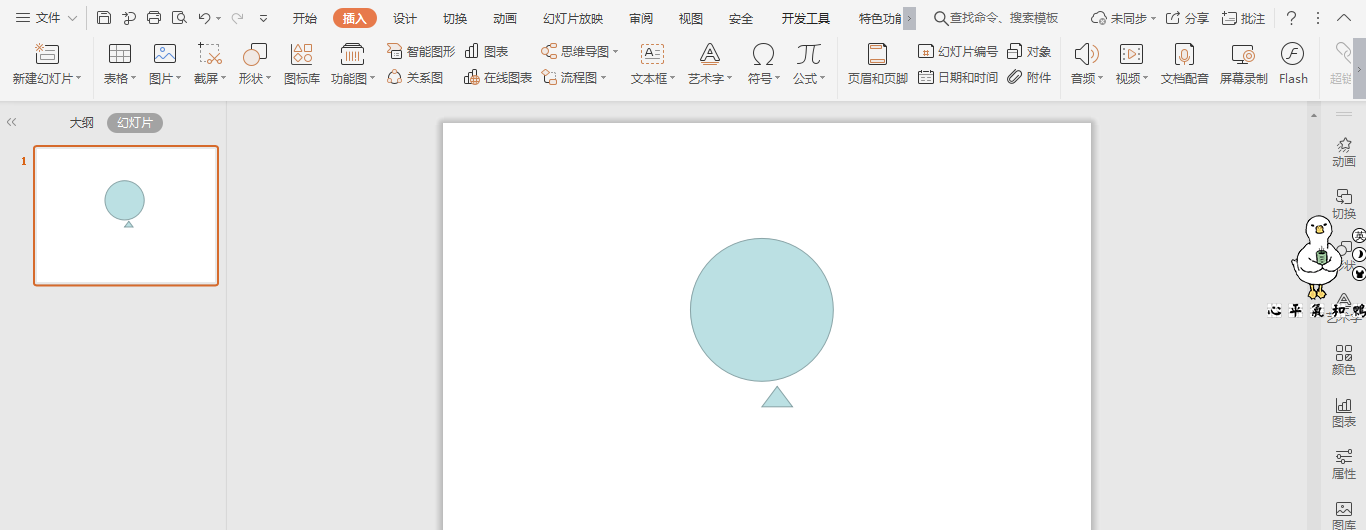
4、选中等腰三角形,在绘图工具中点击旋转,选择其中的“垂直翻转”。
wps怎么画房屋图标? wsp房屋的画法
wps怎么画房屋图标?wps中想要绘制一个房屋图标,该怎么绘制呢?下面我们就来看看wsp房屋的画法,需要的朋友可以参考下
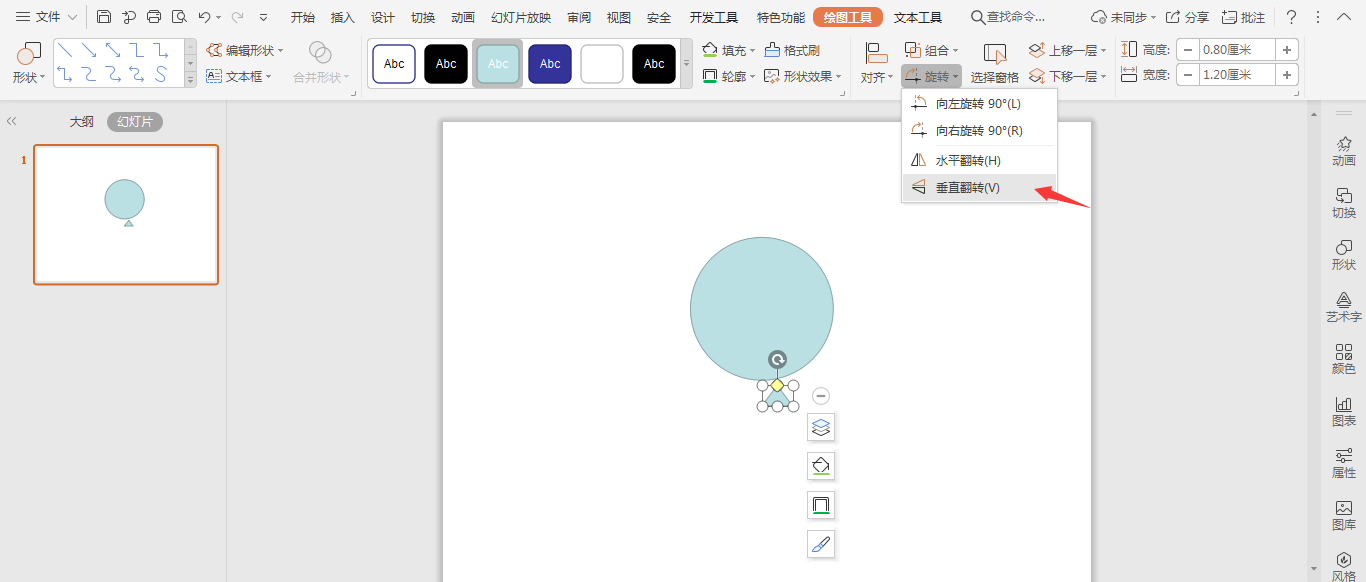
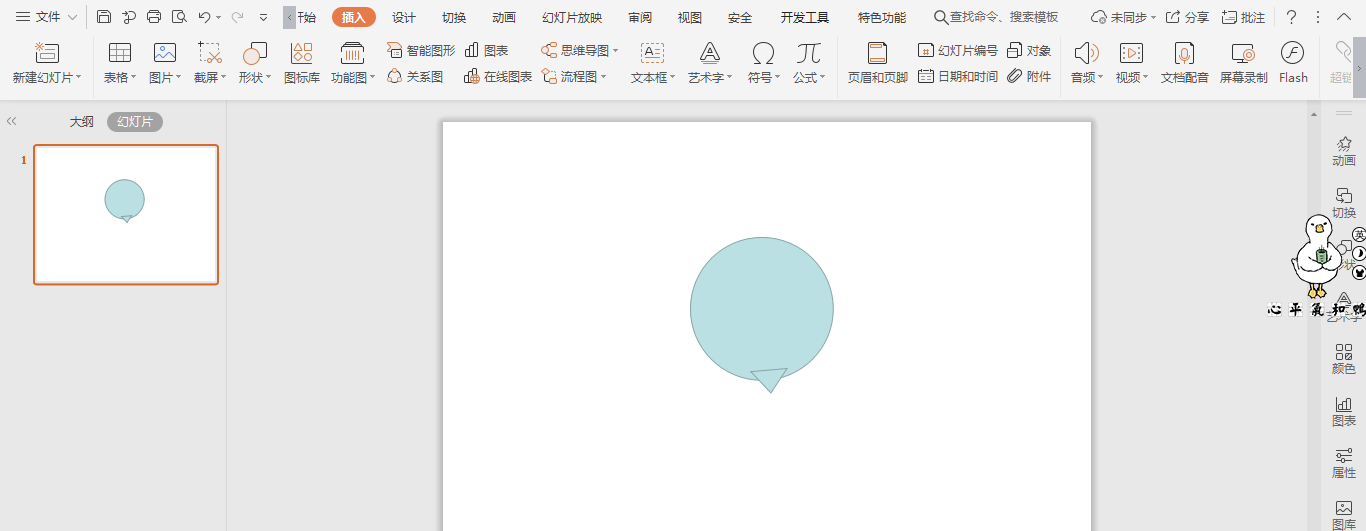
5、然后插入一条直线放置在三角形的下方,效果如图所示。
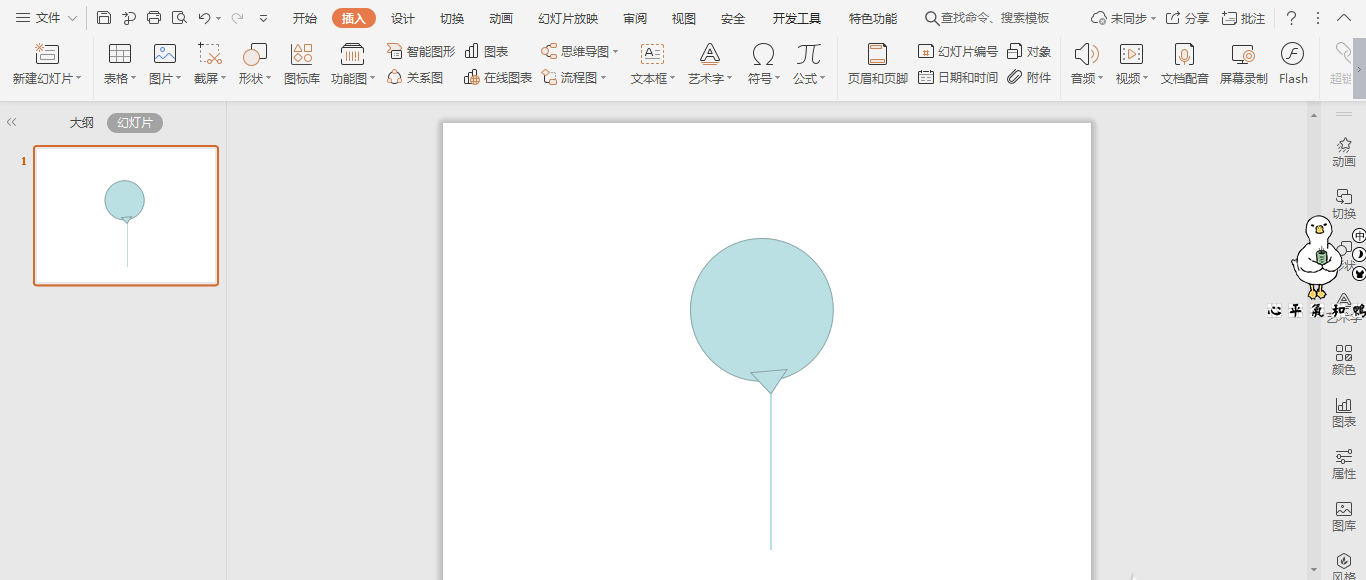
6、最后,在绘图工具中点击填充,为不同的形状,填充上合适的颜色,这样气球就绘制完成了。
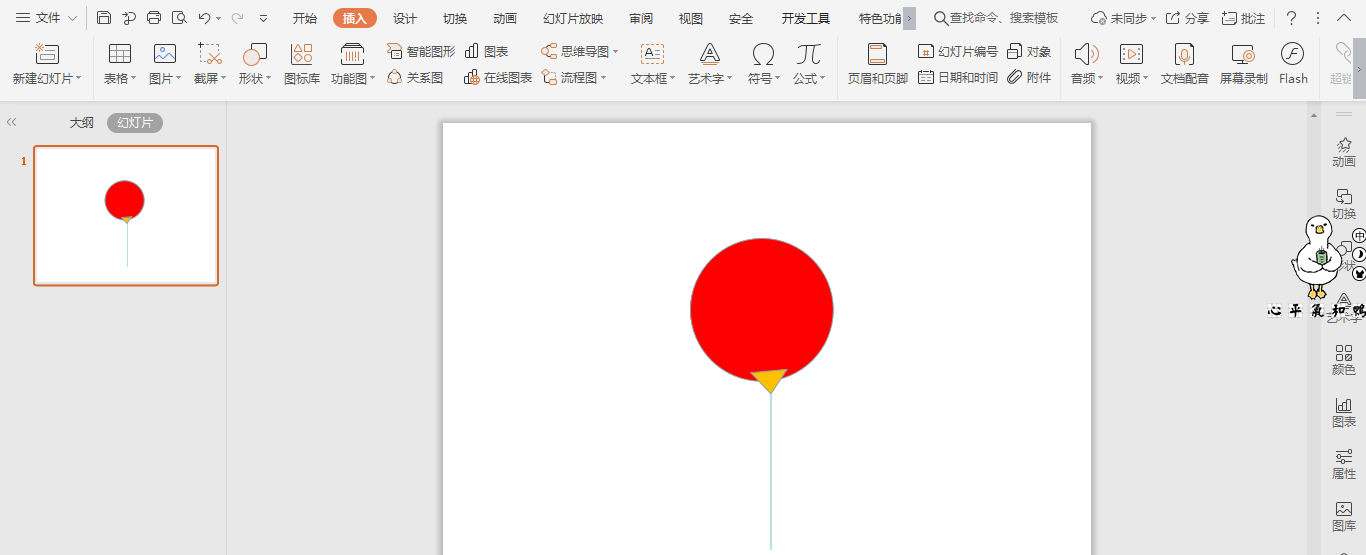
注意事项:
在ppt中插入不同的几何形状进行组合,更多的图案都能绘制出来了。
以上就是wps画气球形状并填充颜色的技巧,希望大家喜欢,请继续关注脚本之家。
相关推荐:
frp格式文件怎么打开? frp格式转换成excel的技巧
frp格式文件怎么打开?frp格式是比较少见的电子文档,可以直接使用FastReport打开,但是如果转换成excel格式,打开更方便,下面我们就来看看frp格式转换成excel的技巧,需要的朋友可以参考下






